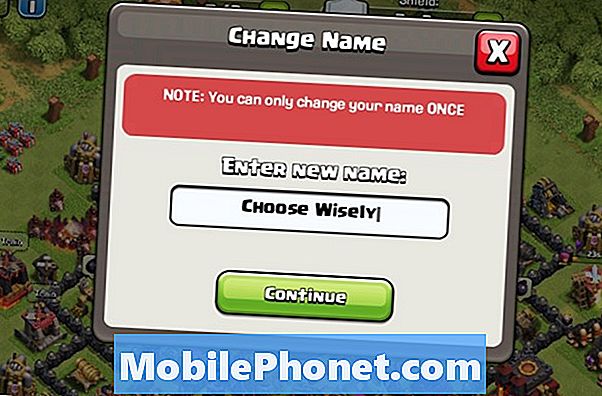Innehåll
- Galaxy S6 Edge + visar "Tyvärr har meddelanden stoppat" fel
- Nya Galaxy S6 Edge + kan inte skicka bilder
- MMS visar en annan tid
- Det går inte att bifoga bilder till textmeddelanden
- Kan inte skicka MMS men kan ta emot dem
- Gruppmeddelanden tas emot som MMS
- Det går inte att skicka bildmeddelanden via Wi-Fi
Felet ”Tyvärr har meddelanden slutat” betyder att appen du använder för att skicka SMS har kraschat av någon anledning och vissa Samsung Galaxy S6 Edge Plus (#Samsung # GalaxyS6EdgePlus) ägare stötte på detta problem direkt efter en firmwareuppdatering. Appkrascher kan inträffa om vissa cachar eller data skadades efter uppdateringen. Det är det första problemet jag tog upp här, så fortsätt läsa för att lära dig att hantera det om det skulle hända dig i framtiden.
Galaxy S6 Edge + visar "Tyvärr har meddelanden stoppat" fel
Problem: Av någon anledning började ett fel dyka upp igår och saken är att det är en mycket viktig app som fortsätter att krascha - Meddelanden. När jag öppnar appen för text, står det, "Tyvärr har meddelanden stoppat" och jag har inget annat alternativ än att trycka på OK och sedan stängs den. När jag öppnar den igen händer samma sak. Det kan ha varit en uppdatering eftersom jag fick ett meddelande dagar tidigare och igår, jag tror att jag kanske har installerat det när meddelandet är borta. Är det möjligt att en uppdatering förstörde min telefon? Snälla hjälp mig. Tack.
Felsökning: När det gäller din fråga, ja, det är möjligt att en uppdatering kan "förstöra" din telefon men inte förstöra eller skada. Det här problemet (appkrasch) är faktiskt vanligt under uppdateringar oavsett om det är ett stort eller ett litet problem eftersom det är oundvikligt att vissa cacher kanske inte fungerar efter att den nya firmware har laddats ner och installerats. Men oroa dig inte, oftare än inte är appkrascher mindre problem och det första du bör göra är att torka cachepartitionen:
- Stäng av enheten.
- Håll följande tre knappar intryckta samtidigt: Volym upp-knapp, Start-knapp och Ström-knapp.
- När telefonen vibrerar släpper du strömbrytaren men fortsätter att hålla ned volym upp och hemknappen.
- När skärmen för Android System Recovery visas släpper du upp volym upp och hem-tangenterna.
- Tryck på Volym ned-knappen för att markera "torka cachepartition."
- Tryck på strömbrytaren för att välja.
- När rensningscachepartitionen är klar markeras ”Starta om systemet nu”.
- Tryck på strömbrytaren för att starta om enheten.
Om det inte löste problemet att torka cachepartitionen måste du försöka följa appen som kraschar, i det här fallet är det Messages-appen. Rensa cacheminnet och data genom att följa dessa steg:
- På valfri startskärm trycker du på Appar.
- Tryck på Inställningar.
- Rulla till ”APPLICATIONS” och tryck sedan på Application manager.
- Svep åt höger till ALL-skärmen.
- Bläddra till och tryck på Meddelanden.
- Tryck på Rensa cache.
- Tryck på Rensa data.
Slutligen, om felmeddelandena inte försvinner efter dessa procedurer, säkerhetskopiera all din data och utför huvudåterställningen:
- Stäng av din Samsung Galaxy S6 Edge.
- Håll ned volym upp, hem och strömknapparna tillsammans.
- När enheten slås på och visar “Power on logo” släpper du alla knappar och Android-ikonen visas på skärmen.
- Vänta tills Android Recovery Screen visas efter cirka 30 sekunder.
- Markera alternativet med hjälp av Volym ned-knappen, ”torka data / fabriksåterställning” och tryck på strömknappen för att välja det.
- Tryck på Vol Down Down-knappen igen tills alternativet ”Yes - delete all user data” är markerat och tryck sedan på strömbrytaren för att välja den.
- När återställningen är klar markerar du 'Starta om systemet nu' och trycker på strömbrytaren för att starta om telefonen.
Nya Galaxy S6 Edge + kan inte skicka bilder
Problem: Hej. Så jag köpte en ny Galaxy S6 Edge + och har allt inställt av min leverantör. Internet fungerar bra när jag är ansluten till mitt Wi-Fi-nätverk, min e-post går igenom och jag kan ta emot dem, textmeddelanden kommer in, nästan allt är inställt utom ett, bildmeddelanden. När jag skickar en misslyckas den och när min son skickar mig en kan jag inte se den. Finns det ett problem med min telefon? Om så är fallet, hur kan jag fixa det?
Felsökning: Multimediameddelanden (MMS) eller bildmeddelanden behöver mobildata för att kunna skickas eller tas emot. Med det sagt är det första du bör göra att kontrollera om mobildata är aktiverat eller inte.
- På hemskärmen trycker du på Apps-ikonen.
- Hitta och knacka på Inställningar.
- Bläddra till och tryck på Dataanvändning.
- Tryck på omkopplaren Mobildata till På.
Om mobildata redan har aktiverats och du fortfarande inte kan skicka bilder som texter måste det ha något att göra med APN-inställningarna i din telefon. Ring din leverantör och be representanten att ge dig rätt APN och låt honom eller henne gå igenom dig för att se till att din telefon är korrekt inställd för att använda rätt APN.
MMS visar en annan tid
Problem: När jag får ett MMS visas fel tid då det skickades av den andra användaren. Det kommer att säga att jag hade fått det några timmar innan när tiden egentligen skulle vara den som nuvarande tid var. Jag har kollat med avsändarna och de verifierade att den inte skickades vid den tiden och visas under meddelandet.
Svar: Se bara till att telefonens tid och datum är korrekt eller synkroniserade. Experimentera med automatisk tid; du kan stänga av eller sätta på den för att se om det gör skillnad. När det gäller detta problem är det bara en synkroniseringsfråga.
Det går inte att bifoga bilder till textmeddelanden
Problem: Telefonen bifogar inte MMS. Jag har läst artikeln, så ska jag bara vänta på en uppdatering för min s6 edge +? Jag har vilat på fabriken och det kan fortfarande inte fästas. Det hände dag 1. Ska jag lämna in det?
Svar: Det är uppenbarligen ett fel och vi som slutanvändare kan inte göra något åt det. Det är upp till Samsung när man ska lansera en uppdatering för att korrigera den. Så ja, vänta bara. Men du kan fortfarande skicka en bild som en text, även om du inte kunde inkludera faktiska texter med den. Öppna bara bilden i Galleri så finns det en massa delningsalternativ där, välj meddelandeprogrammet och det är det.
Kan inte skicka MMS men kan ta emot dem
Problem: Jag kan inte skicka MMS-meddelanden. Jag kan ta emot dem, men när jag går för att skicka en står det bara att skicka och slutligen kommer tillbaka och säger att sändning misslyckades. Några idéer?
Svar: Ring din tjänsteleverantör och be representanten om rätt meddelandecentralnummer och redigera sedan den som finns i din telefon.
- Öppna appen Meddelanden.
- Tryck på Mer.
- Välj Inställningar.
- Tryck på Fler inställningar.
- Tryck på SMS.
- Tryck på Meddelandecenter.
- Ange rätt nummer.
- Tryck på Ställ in.
Gruppmeddelanden tas emot som MMS
Problem: Mina gruppmeddelanden Jag får inte dem som ett meddelande, jag får dem som bilder och jag måste använda dataanvändning så att jag kan se dem. Mina vänner har iPhone och Samsung Galaxy. Har du några lösningar? För på de äldre telefonerna kan jag ta emot gruppmeddelanden utan att använda dataanvändning.
Svar: Tja, gruppmeddelanden betraktas nu som MMS och du behöver mobildata för att skicka och ta emot dem. Det finns ingen flex på den här, så fungerar det nu och det finns inget vi kan göra åt det.
Det går inte att skicka bildmeddelanden via Wi-Fi
Problem: Min meddelandeapp tillåter inte att jag skickar eller tar emot bildmeddelanden när jag är ansluten till Wi-Fi. Om jag stänger av den och bara går över 4G kommer bilden att gå igenom.
Svar: Det beror på att MMS eller bildmeddelanden överförs via mobildata och inte via Wi-Fi-nätverk. Men du kan fortfarande skicka dem medan du använder Wi-Fi förutsatt att mobildata också är aktiverad i din telefon.
- På startskärmen trycker du på Apps-ikonen.
- Hitta och knacka på Inställningar.
- Bläddra till och tryck på Dataanvändning.
- Tryck på Mobildataomkopplaren till På.
Anslut till oss
Vi är alltid öppna för dina problem, frågor och förslag, så kontakta oss gärna genom att fylla i det här formuläret. Vi stöder alla tillgängliga Android-enheter och vi är seriösa i vad vi gör. Detta är en kostnadsfri tjänst som vi erbjuder och vi tar inte ut ett öre för det. Men observera att vi får hundratals e-postmeddelanden varje dag och det är omöjligt för oss att svara på var och en av dem. Men var säker på att vi läser varje meddelande vi får. För dem som vi har hjälpt kan du sprida ordet genom att dela våra inlägg till dina vänner eller genom att helt enkelt gilla vår Facebook- och Google+ sida eller följa oss på Twitter.